Sábado, 26 de abril de 2025
Sábado, 26 de abril de 2025
Por Redação O Sul | 1 de dezembro de 2015
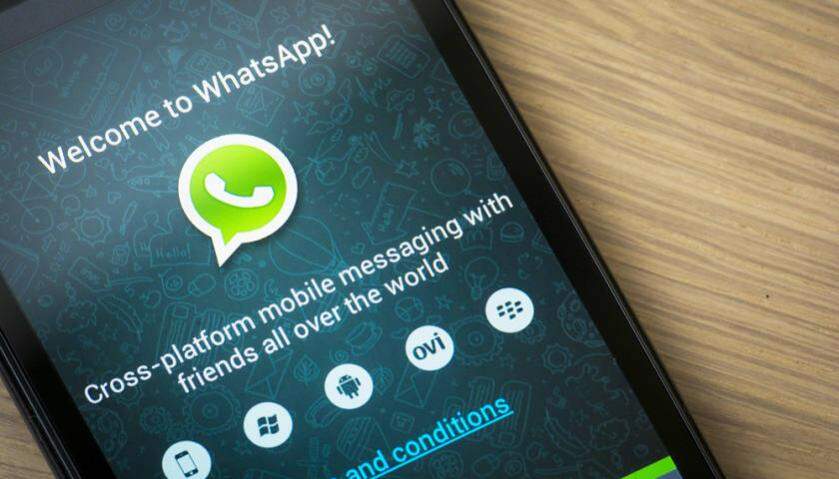
Muitas pessoas usam o WhatsApp para se comunicar com parentes e amigos. Por esse motivo, é bastante provável que o aplicativo contenha uma série de conversas importantes e marcantes em um nível pessoal. E faz sentido que, às vezes, nós tenhamos vontade de lê-las fora do smartphone, ou ao menos ter uma cópia delas em outro dispositivo, por segurança.
Felizmente, não é difícil fazer isso. O aplicativo oferece uma ferramenta simples que permite enviar conversas por e-mail. Você pode usar isso para enviá-la para um endereço seu, ou para as outras pessoas que participaram das conversas. Para acessá-la, faça o seguinte:
1) Abra o WhatsApp e acesse o menu (o ícone no canto superior direito com três bolinhas);
2) Vá em “Configurações”, “Conversas e chamadas”, “Histórico de conversa” e, finalmente, em “Enviar conversa por e-mail”;
3) O aplicativo mostrará a lista de suas conversas. Selecione a que deseja enviar para seu e-mail;
4) É possível anexar as mídias (imagens e vídeos) enviados durante a conversa ao arquivo. Isso, contudo, faz com que ele se torne consideravelmente mais pesado. Escolha a opção desejada e aguarde.
5) O WhatsApp montará automaticamente um e-mail na sua conta associada ao aplicativo, tendo como assunto “Conversa do WhatsApp com [contato]” e com a conversa anexa na forma de um arquivo “.txt. Outros arquivos compartilhados durante a conversa também virão como anexos.
Vale notar, no entanto, que a conversa virá sem qualquer tipo de formatação. Por esse motivo, a experiência de leitura não será a mesma que no aplicativo.
Existe também a possibilidade de que o WhatsApp considere o arquivo grande demais para ser enviado por e-mail. Nesse caso, é possível utilizar outros aplicativos que fazem isso, como o iBackup Extractor, iTunes Backup Extractor ou iPhone Backup Extractor (todos para iOS). No Android, também é possível fazer um backup de suas conversas para o Google Drive e recuperá-las de lá.
Mensagens favoritas.
O WhatsApp para Android ganhou uma atualização que leva para todos o recurso de mensagens favoritas (marcadas com estrela). A versão 2.12.367 oficializa os recursos que antes estavam disponíveis apenas via APK.
Com as mensagens marcadas por uma “estrelinha”, é possível destacar mensagens importantes, para acessar rapidamente depois. Os trechos de conversa podem ser encontrados ao clicar em “Configurações” e depois em “Mensagens Marcadas”.
Você também pode localizar conversas antigas ou achar uma parte específica que você não sabe onde está. O recurso é semelhante ao atalho “Ctrl + F” dos navegadores. No iOS, a busca é realizada de forma global, em todas as conversas. Já em smartphones Android, a pesquisa deve ser feita separadamente.
No Android, abra o aplicativo do WhatsApp e acesse a conversa que você gostaria de realizar a busca. Em seguida, toque sobre o botão localizado no canto superior direito da tela. No menu que aparece, toque em “Pesquisar” e digite a palavra ou frase que você gostaria de encontrar.
No iOS, abra o WhatsApp e deslize a tela para baixo para revelar o campo de buscas. Digite o termo ou frase que você quer localizar em suas conversas e toque sobre o resultado para ser levado à mensagem.